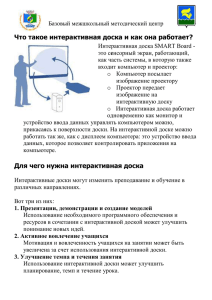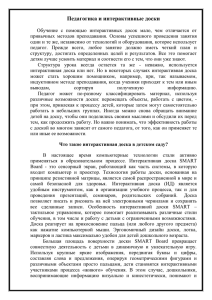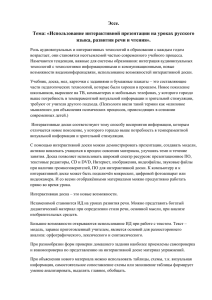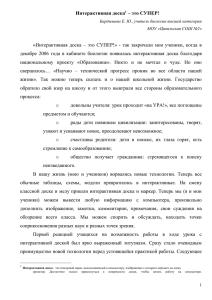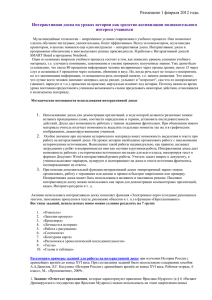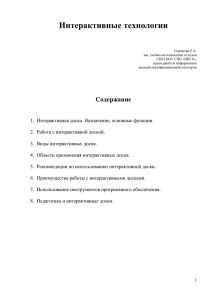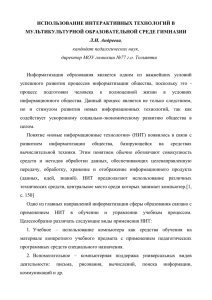Внешне интерактивная доска очень похожа на обычную доску
реклама
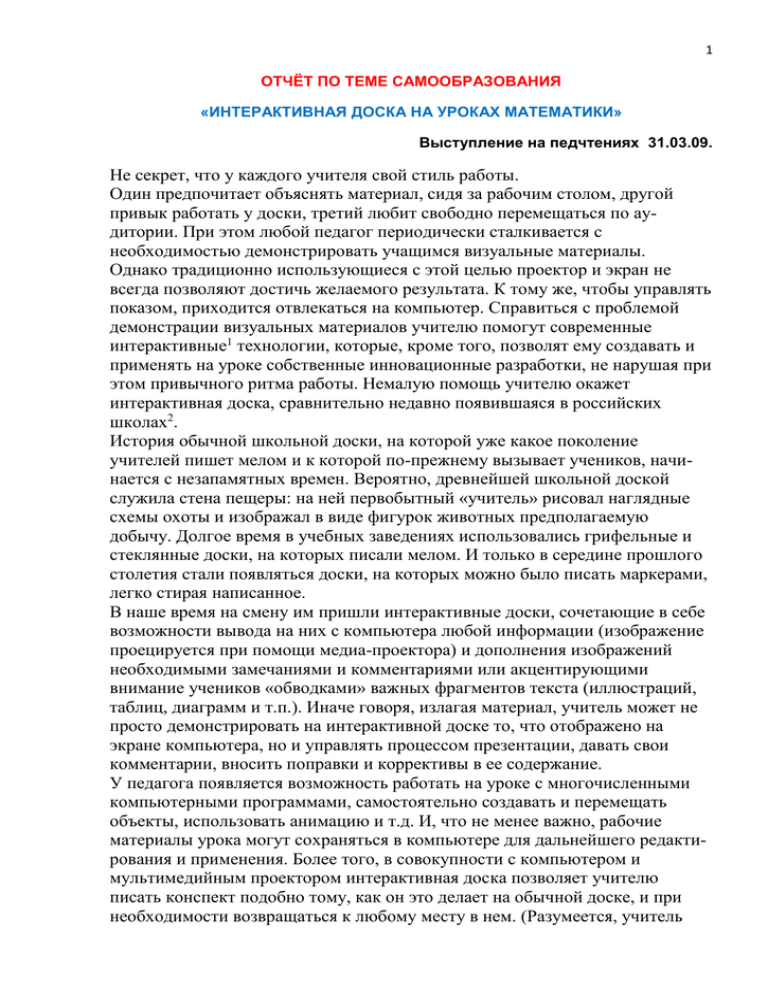
1 ОТЧЁТ ПО ТЕМЕ САМООБРАЗОВАНИЯ «ИНТЕРАКТИВНАЯ ДОСКА НА УРОКАХ МАТЕМАТИКИ» Выступление на педчтениях 31.03.09. Не секрет, что у каждого учителя свой стиль работы. Один предпочитает объяснять материал, сидя за рабочим столом, другой привык работать у доски, третий любит свободно перемещаться по аудитории. При этом любой педагог периодически сталкивается с необходимостью демонстрировать учащимся визуальные материалы. Однако традиционно использующиеся с этой целью проектор и экран не всегда позволяют достичь желаемого результата. К тому же, чтобы управлять показом, приходится отвлекаться на компьютер. Справиться с проблемой демонстрации визуальных материалов учителю помогут современные интерактивные1 технологии, которые, кроме того, позволят ему создавать и применять на уроке собственные инновационные разработки, не нарушая при этом привычного ритма работы. Немалую помощь учителю окажет интерактивная доска, сравнительно недавно появившаяся в российских школах2. История обычной школьной доски, на которой уже какое поколение учителей пишет мелом и к которой по-прежнему вызывает учеников, начинается с незапамятных времен. Вероятно, древнейшей школьной доской служила стена пещеры: на ней первобытный «учитель» рисовал наглядные схемы охоты и изображал в виде фигурок животных предполагаемую добычу. Долгое время в учебных заведениях использовались грифельные и стеклянные доски, на которых писали мелом. И только в середине прошлого столетия стали появляться доски, на которых можно было писать маркерами, легко стирая написанное. В наше время на смену им пришли интерактивные доски, сочетающие в себе возможности вывода на них с компьютера любой информации (изображение проецируется при помощи медиа-проектора) и дополнения изображений необходимыми замечаниями и комментариями или акцентирующими внимание учеников «обводками» важных фрагментов текста (иллюстраций, таблиц, диаграмм и т.п.). Иначе говоря, излагая материал, учитель может не просто демонстрировать на интерактивной доске то, что отображено на экране компьютера, но и управлять процессом презентации, давать свои комментарии, вносить поправки и коррективы в ее содержание. У педагога появляется возможность работать на уроке с многочисленными компьютерными программами, самостоятельно создавать и перемещать объекты, использовать анимацию и т.д. И, что не менее важно, рабочие материалы урока могут сохраняться в компьютере для дальнейшего редактирования и применения. Более того, в совокупности с компьютером и мультимедийным проектором интерактивная доска позволяет учителю писать конспект подобно тому, как он это делает на обычной доске, и при необходимости возвращаться к любому месту в нем. (Разумеется, учитель 2 может и заранее подготовить нужные ему материалы, а на уроке лишь добавлять и видоизменять их.) Внешне интерактивная доска очень похожа на обычную доску, но преимущества первой обнаруживаются уже при беглом знакомстве с ней. Работа с данным оборудованием помогает сделать изложение материала более увлекательным, наглядным и динамичным и при необходимости легко установить обратную связь с учениками. Не забудем и об экономии времени на уроке. Отметим также, что интерактивная доска вполне соответствует способу восприятия информации, свойственному нынешним школьникам (поколению, выросшему на компьютерах и мобильных телефонах), многие из которых испытывают повышенную потребность в визуализации информации. Благодаря наглядности и интерактивности удается активизировать работу учащихся и поддерживать у них интерес к предмету. У ребят повышается внимание, они лучше понимают и запоминают материал. Интерактивный (от англ. interactive — взаимодействующий) — относящийся к взаимодействию с компьютером, к диалогу «человек — машина». 2 При подготовке выступления использовались материалы интернет-ресурсов и журнала «Информатика и образование». 1 Увеличению эффективности образовательного процесса способствуют не только привлекаемые наглядные ресурсы (например, лекцию преподаватель может снабдить видео- и аудиоматериалами), но и познавательные обучающие программы, позволяющие моделировать опыты и эксперименты, а также тестирование с быстрым выводом на доску результатов. Положительным моментом в работе с интерактивной доской является и то, что учитель может располагать все материалы в одном файле, связывая их гиперссылками, что обеспечивает быструю смену дидактического материала и ускоряет процесс обучения. Всю отображенную на доске информацию легко сохранить, распечатать, передать по электронной почте. Сохраненными материалами позже сможет воспользоваться не только педагог (они пригодятся как для дальнейшей работы, так и в целях обмена опытом с коллегами), но и любой ребенок, пропустивший занятие, или тот, кто захочет освежить их в памяти. Для того чтобы наиболее эффективно использовать на занятии интерактивную доску, необходимо как следует спланировать его и определить, какие ресурсы потребуются. Перед началом работы с интерактивной доской нужно освоить специальное программное обеспечение и ознакомиться с его возможностями. Но не стоит этого бояться — научиться управлять доской совсем несложно. На первых порах время на подготовку к уроку увеличивается, однако по мере накопления опыта «техническая работа» упрощается, и время на подготовку сокращается. Интерактивную доску целесообразно привлекать как при групповой, так и при фронтальной форме работы, на протяжении всего урока или на каком-то его этапе. В своей работе я использую ее на уроках алгебры в 7,9 классах и при изучении геометрического материала на уроках геометрии. 3 Теперь подробнее о некоторых возможностях интерактивной доски и о том, как они могут использоваться учителем. • Возможности размещения в создаваемом кадре желаемого текста, рисунков и анимации Macromedia Flash и работы с ними (их масштабирования, поворота, копирования), а также изображения линий и готовых фигур (они выбираются из набора, аналогичного набору «Автофигур» в PowerPoint). Кроме того, имеются возможности изменения толщины и цвета линий, управления прозрачностью любых объектов (при их взаимном наложении). Все это позволяет сделать чертежи более наглядными, четкими и аккуратными. Рисунки можно не только создавать самому или вставлять из файлов с диска, но и брать из встроенных коллекций рисунков. В программе имеются также богатые коллекции инструментов (транспортиры, линейки, угольники), планиметрических и стереометрических фигур, а также различные системы координат (в них можно строить точки, отрезки, векторы и т.д.). Все они могут широко использоваться при работе с геометрическим материалом. При изучении разных разделов и тем школьного курса математики (например, элементов статистики и теории вероятностей) будет полезна также коллекция анимации Macromedia Flash. • В программе имеются дополнительные утилиты для реализации некоторых удобных режимов работы с доской: Затенение экрана, Подсветка, Лупа. Подсветка позволяет, перемещая маркер, как бы «высвечивать лучом фонарика» фрагменты общего изображения, «погруженного в темноту». Лупа позволяет увеличить необходимый фрагмент текста или чертежа. Шторка (затенение) позволяет закрыть часть экрана на нужное время. • Использование меню Фигуры, Линии, Текст. Можно, вызвав ученика к доске и дав ему в руки вместо традиционного мела «электронный маркер», поручить выполнить необходимые чертежи, вводя при помощи виртуальной клавиатуры требуемые буквы, цифры и прочие символы. При этом ученику гораздо легче и удобнее рисовать геометрические фигуры и снабжать их требуемыми подписями. А если приходится делать вычисления, то их тут же можно проверить при помощи стандартного приложения Калькулятор из комплекта Windows. • Возможность перемещения объектов на экране. В своей работе я использую ее, в частности, при классификации изучаемых понятий по различным признакам и при проведении игры «Собери определения», в которой необходимо составить верные определения нескольких понятий из имеющихся фрагментов определений. При знакомстве учеников с «Танграмом» использую возможность передвигать части головоломки, разворачивать и строить из них геометрические фигуры и фигурки животных. • Возможность «захвата» экрана. При работе с любой программой можно использовать маркер для создания на экране надписей и заметок. Эти пометки автоматически не запоминаются и стираются при переключении на другую программу, при смене кадра в рабочем окне или при выполнении 4 любого другого действия в режиме «мыши». Единственной возможностью сохранить сделанные комментарии для последующего просмотра является снятие копии экрана (при помощи специальной кнопки на панели инструментов), ее захвата и размещения на основной панели инструментов. Эту возможность полезно использовать, например, когда требуется выполнить работу над допущенной ошибкой или необходимо вернуться к решению задачи через некоторое время. • Возможность сохранения и распечатки копий в различных форматах. Созданные в программе материалы (слайды) можно не только сохранить в файле «внутреннего» формата, но и экспортировать в виде документов HTML, PDF или в виде графического изображения (в форматах JPEG, GIF, BMP, PNG). Можно также распечатать любые кадры на принтере. Все это позволяет учащимся делать творческие работы с использованием материалов, созданных в ходе урока на интерактивной доске, а учителю — подготавливать различные методические материалы и распечатывать для учеников раздаточный материал в любом количестве экземпляров (в том числе материал, содержащий сделанные учителем и учащимися непосредственно на уроке пометки и рукописные дополнения). Возможность скопировать и распечатать раздаточный материал для учащихся я использую, например, на уроках по темам «Простейшие задачи комбинаторики» (у учащихся на столах и у учителя на доске имеются одинаковые заготовки) и «Симметрия» (при построении фигур, симметричных данным, каждый ученик работает с копией чертежа с доски). При этом удается экономить время, которое раньше тратилось на выполнение исходных чертежей от руки. • Возможность клонирования изображения. Ее я использую, например, при изучении темы «Симметрия»: предлагаю учащимся создать на доске фрагмент орнамента из геометрических фигур, а потом, клонируя его, сконструировать различные орнаменты. При решении задач, связанных с построением на координатной плоскости точек, фигур, графиков функций, легко и быстро можно клонировать как саму координатную плоскость, так и построенные на ней точки, фигуры, графики.